Sådan løses problemet med serverafbrydelse på Black Ops 4
Spil / / August 05, 2021
Serverafbrydelsesproblemet er en ganske almindelig fejl, som de fleste af Black Ops 4 og Modern Warfare-spillere kan opleve på deres pc. Fejlkoden BLZBNTBGS000003F8 synes også at blive vist med fejlmeddelelsen på grund af den afbrudte forbindelse. Vigtigst er det, at denne særlige fejl kun ser ud til multiplayer-tilstand, hvor spillere bliver smidt ud fra online kampe. Så hvis du er en af dem, skal du tjekke denne fejlfindingsvejledning for at løse dette problem.
Der er nogle af de mulige årsager til denne serverafbrydelsesfejl, som om Blizzard-serveren er nede, eller din pc kører en forældet netværksdriver eller din internetudbyder ikke kan oprette forbindelse til Blizzard-servere, eller der kan være nogle problemer med den eksisterende DNS server. Alternativt kan et system- eller netværksfejl også forårsage disse problemer.
Indholdsfortegnelse
-
1 Sådan løses problemet med serverafbrydelse på Black Ops 4
- 1.1 1. Genstart pc og Power Cycle Router
- 1.2 2. Opdater eller tilbagefør netværksdriver
- 1.3 3. Skift DNS-server
- 1.4 4. Brug en VPN-tjeneste
Sådan løses problemet med serverafbrydelse på Black Ops 4
Så uden at spilde mere tid, lad os springe ind i guiden nedenfor.
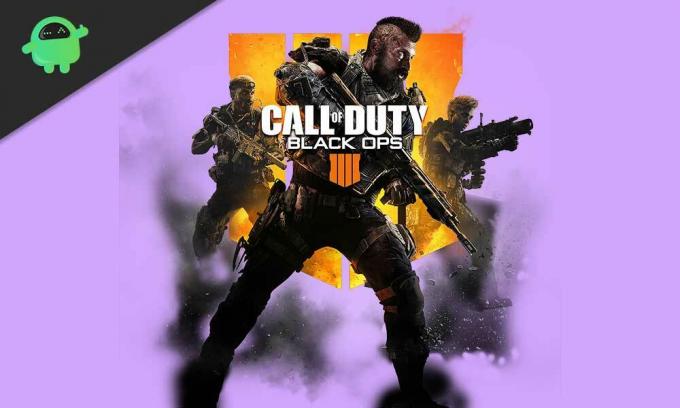
1. Genstart pc og Power Cycle Router
Sørg for at genstarte din computer først. Hvis der ikke sker noget, skal du også prøve at tænde din Wi-Fi-router. For at gøre dette skal du slukke for routeren> trække Ethernet-kablet og strømkablet ud af strømkilden> Vent i mindst 1 minut, og sæt det i igen> Tænd routeren, og kontroller for fejlen igen.
2. Opdater eller tilbagefør netværksdriver
Hvis du ikke har opdateret din netværksdriver på din pc i et stykke tid, skal du først kontrollere opdateringen.
- Tryk på Windows-nøgle på tastaturet for at åbne Start-menu.
- Skriv nu Enhedshåndtering og klik på det fra søgeresultatet.
- Klik på Netværkskort pilikon for at udvide listen.

- Næste, Højreklik på netværksadapteren> Klik på Opdater driver.
- Vælg Søg automatisk efter driveropdateringer.
- Hvis opdateringen er tilgængelig, downloades og installeres opdateringen automatisk.
- Når du er færdig, skal du genstarte din pc for at anvende ændringer og kontrollere, om serverafbrydelsesfejlen på Black Ops 4 vises igen eller ej.
Men hvis det er tilfældet, har du for nylig opdateret din netværksdriver, og derefter begynder den særlige fejl i spillet at vises, hvilket betyder, at der er noget problem i den nyeste driver. Så det er bedre at tilbageføre driverversionen til sin tidligere version.
- Tryk på Windows-nøgle på tastaturet for at åbne Start-menu.
- Skriv nu Enhedshåndtering og klik på det fra søgeresultatet.
- Klik på Netværkskort pilikon for at udvide listen.

- Næste, Højreklik på netværksadapteren> Klik på Ejendomme.
- Under Chauffør klik på Rul tilbage driver.

- Klik på Ja for at bekræfte gendannelsesprocessen for driveren.
- Vent på, at den er færdig> Klik på OK, og genstart computeren.
3. Skift DNS-server
- Klik på Start > Gå til Indstillinger.
- Vælg Netværk og internet.
- Klik på Netværks-og delingscenter.
- Klik på Skift adapterindstillinger > Højreklik på dit aktive / tilsluttede internetnetværk.
- Vælg Ejendomme > Under Netværk fane, Dobbeltklik på den Internetprotokol version 4 (TCP / IPv4).
- Klik på Brug følgende DNS-serveradresser > Indgang 1.1.1.1 til Foretrukket DNS-server og 1.0.1.0 til Alternativ DNS-server.
- Til sidst skal du klikke på Okay for at gemme ændringer og genstarte pc'en.
Nu skal du være i stand til at køre dit Black Ops 4-spil via Blizzard-launcheren let, og vi antager, at serverafbrydelsesfejlen på Black Ops 4 ikke vises igen. Hvis denne metode i givet fald ikke fungerer for dig, kan du prøve følgende.
4. Brug en VPN-tjeneste
I tilfælde af at din internetudbyder afvises af Blizzard-serverne på grund af ukendte årsager og andre onlinespil fra en anden server kører godt, betyder det, at der er et modstridende problem mellem Blizzard-servere og din internetudbyder Udbyder). Brug af en VPN-tjeneste til at ændre region vil derfor helt sikkert løse dette.
Vi vil anbefale dig at bruge enhver billigste og pålidelige VPN-tjeneste til at håndtere dette problem med serverregionen. Men hvis du bruger VPN også ikke fungerer for dig, skal du kontakte Activision Support eller Blizzard Support.
Det er det, fyre. Vi håber, du har fundet denne guide nyttig. Du kan kommentere nedenfor for yderligere spørgsmål.
Subodh elsker at skrive indhold, hvad enten det kan være teknologirelateret eller andet. Efter at have skrevet på tech-bloggen i et år, bliver han lidenskabelig for det. Han elsker at spille spil og lytte til musik. Bortset fra blogging er han vanedannende til spil-pc-builds og smartphone-lækager.



